* Ładując papier do szuflady na papier 2, możesz także użyć metody ładowania, która poprawia precyzję druku. Metoda ładowania poprawiająca precyzję druku (szuflada na papier 2)
* Używając kopert lub papieru z logo, należy zwrócić uwagę na orientację załadowanego papieru i to, która strona jest skierowana do góry.
Umieszczanie papieru w szufladzie na papier
Załaduj papier, którego zwykle używasz, do szuflady na papier, która może pomieścić duże ilości papieru.
Metoda ustawiania różni się w zależności od rozmiaru ładowanego papieru.
Metoda ustawiania różni się w zależności od rozmiaru ładowanego papieru.
Podczas ładowania papieru lub kopert o formacie A3, A4 lub innym standardowym formacie papieru
Podczas ładowania papieru z zakładkami
Podczas ładowania papieru o niestandardowym rozmiarze
* Informacje na temat ładowania papieru do opcjonalnej szuflady na papier High Capacity Cassette Feeding Unit-F można znaleźć poniżej:
WAŻNE
Nie ładuj zadrukowanego papieru
Jeśli załadujesz zadrukowany papier do szuflady na papier, może wystąpić awaria. Jeśli chcesz drukować na drugiej stronie zadrukowanego papieru (ręczne drukowanie dwustronne), upewnij się, że papier został załadowany na tacę wielofunkcyjną. Ładowanie papieru do tacy wielofunkcyjnej
Ładowanie papieru o standardowym formacie
Aby prawidłowo załadować papier, wyrównaj prowadnice papieru w szufladzie na papier z oznaczeniami.
1
Pociągnij szufladę na papier do siebie, aż się zatrzyma.



2
Dostosuj pozycję prowadnic do rozmiaru papieru, który ma być załadowany.
1
Poluzuj śrubę mocującą.
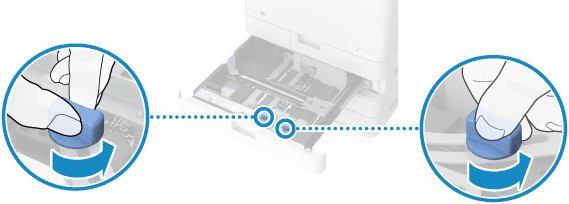
Ten krok nie jest wymagany w przypadku szuflady na papier 1. Przejdź do kroku 2.
2
Trzymając dźwignię zwalniającą blokadę, przesuń prowadnicę papieru.
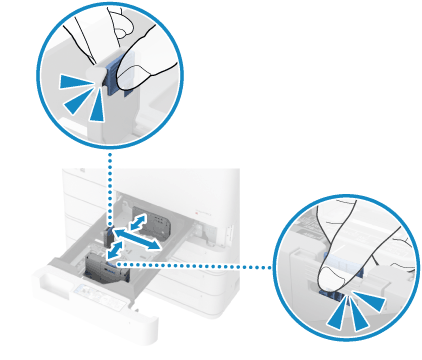

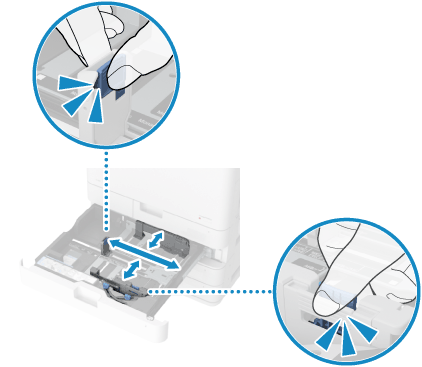
W przypadku ładowania kopert zainstaluj przystawkę podajnika kopert przed przesunięciem prowadnic papieru.
Szuflada na papier 1 Instalowanie przystawki podajnika kopert i ustawianie orientacji kopert (szuflada na papier 1)
Szuflada na papier 2 Montowanie przystawki podajnika kopert i orientacja kopert (szuflada na papier 2)
3
Dostosuj wypustki prowadnic do wskaźnika rozmiaru papieru, który ma być załadowany.
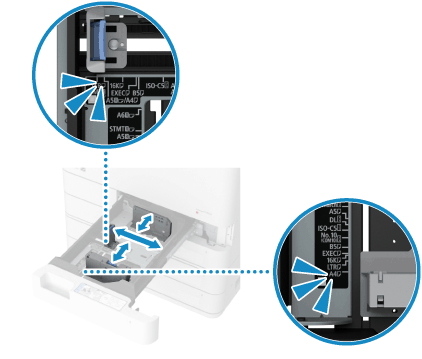

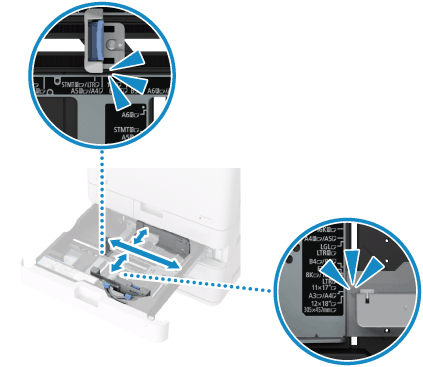
Ustaw prowadnice papieru w pozycji, w której słychać kliknięcie.
Jeśli prowadnice papieru nie są prawidłowo wyrównane, rozmiar załadowanego papieru nie będzie poprawnie wyświetlany na ekranie panelu sterowania. Ponadto może to powodować zacięcia papieru, rozmazane wydruki i zabrudzenie obszarów wewnątrz urządzenia.
Jeśli prowadnice papieru nie są prawidłowo wyrównane, rozmiar załadowanego papieru nie będzie poprawnie wyświetlany na ekranie panelu sterowania. Ponadto może to powodować zacięcia papieru, rozmazane wydruki i zabrudzenie obszarów wewnątrz urządzenia.
Wskaźnik rozmiaru papieru może określać rozmiar papieru, którego nie można załadować do urządzenia. Aby uzyskać informacje o rozmiarze papieru, który można załadować do urządzenia, zapoznaj się z poniższymi informacjami:
Jeśli nie ma wskaźnika rozmiaru papieru, który ma zostać załadowany, załaduj go, stosując metodę rozmiaru niestandardowego. Ładowanie papieru o niestandardowym rozmiarze
4
Dokręć śrubę mocującą.
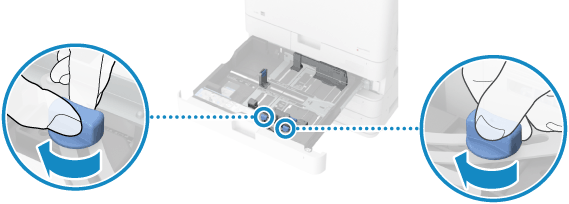
Nie dokręcaj śruby mocującej podczas trzymania prowadnic papieru. Może to spowodować zacięcie papieru.
Ten krok nie jest wymagany w przypadku szuflady na papier 1. Przejdź do Kroku 3.
Przekartkuj papier i wyrównaj krawędzie.
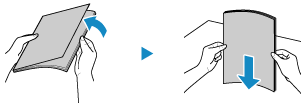
Dokładnie przekartkuj papier w obu kierunkach.
Po przekartkowaniu papieru wyrównaj krawędzie na płaskiej powierzchni.
4
Załaduj papier stroną do zadrukowania skierowaną w górę.
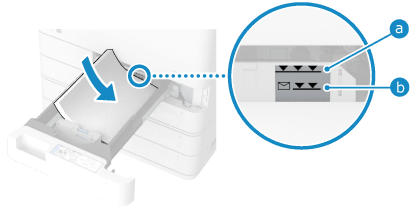

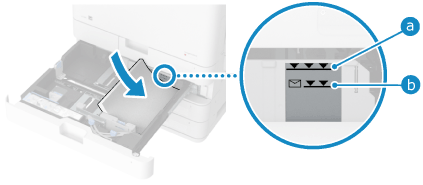
Załaduj papier tak, aby jego krawędź stykała się równo z prawą ścianą szuflady.
Upewnij się, że załadowany papier nie przekracza linii limitu ładowania ( w przypadku papierów innych niż koperty i
w przypadku papierów innych niż koperty i  w przypadku kopert). W przypadku przekroczenia linii limitu ładowania, mogą wystąpić błędy w podawaniu papieru lub zacięcie papieru.
w przypadku kopert). W przypadku przekroczenia linii limitu ładowania, mogą wystąpić błędy w podawaniu papieru lub zacięcie papieru.
 w przypadku papierów innych niż koperty i
w przypadku papierów innych niż koperty i  w przypadku kopert). W przypadku przekroczenia linii limitu ładowania, mogą wystąpić błędy w podawaniu papieru lub zacięcie papieru.
w przypadku kopert). W przypadku przekroczenia linii limitu ładowania, mogą wystąpić błędy w podawaniu papieru lub zacięcie papieru.5
Wsuń delikatnie szufladę na papier z powrotem do urządzenia.
6
Ustaw format i typ papieru odpowiednio do potrzeb. Ustawianie rozmiaru i rodzaju papieru w szufladzie na papier
Format papieru jest rozpoznawany automatycznie. Rozmiar papieru, który można wykryć automatycznie
* Jeżeli wykryty format papieru różni się od załadowanego formatu papieru, papier mógł nie zostać włożony poprawnie. Załaduj ponownie papier.
* Jeśli załadowany zostanie papier o rozmiarze, który nie jest wykrywany automatycznie lub wykryty zostanie inny rozmiar nawet po ponownym załadowaniu papieru, zmień ustawienie rozmiaru papieru.
Domyślnym ustawieniem typu papieru jest Zwykły 1 lub Zwykły 2. Gdy załadowany jest papier innego typu, zmień ustawienie typu.
Metoda ładowania poprawiająca precyzję druku (szuflada na papier 2)
1
Pociągnij szufladę na papier do siebie, aż się zatrzyma.

2
Dostosuj pozycję prowadnic do rozmiaru papieru, który ma być załadowany.
1
Poluzuj śrubę mocującą.
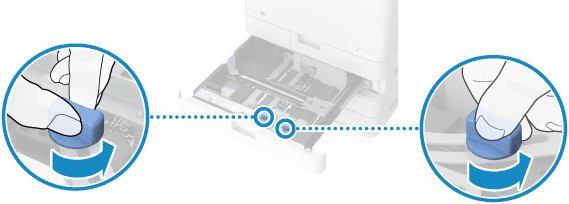
2
Trzymając dźwignię zwalniającą blokadę, przesuń prowadnicę papieru.
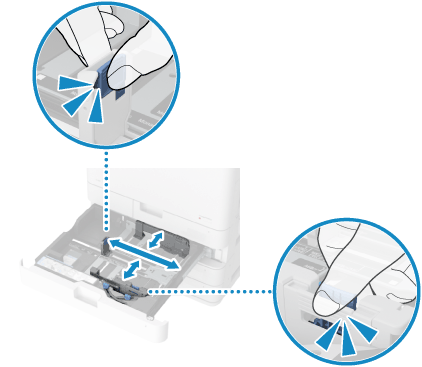
W przypadku ładowania kopert zainstaluj przystawkę podajnika kopert przed przesunięciem prowadnic papieru. Montowanie przystawki podajnika kopert i orientacja kopert (szuflada na papier 2)
3
Dostosuj wypustki prowadnic do wskaźnika rozmiaru papieru, który ma być załadowany.
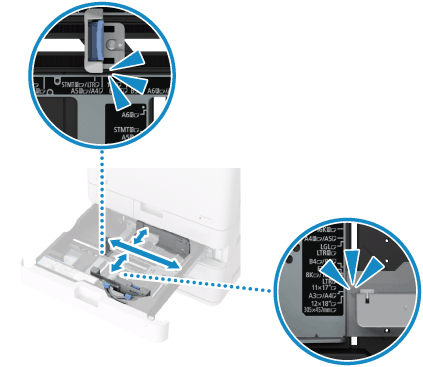
Ustaw prowadnice papieru w pozycji, w której słychać kliknięcie.
Jeśli prowadnice papieru nie są prawidłowo wyrównane, rozmiar załadowanego papieru nie będzie poprawnie wyświetlany na ekranie panelu sterowania. Ponadto może to powodować zacięcia papieru, rozmazane wydruki i zabrudzenie obszarów wewnątrz urządzenia.
Jeśli prowadnice papieru nie są prawidłowo wyrównane, rozmiar załadowanego papieru nie będzie poprawnie wyświetlany na ekranie panelu sterowania. Ponadto może to powodować zacięcia papieru, rozmazane wydruki i zabrudzenie obszarów wewnątrz urządzenia.
Wskaźnik rozmiaru papieru może określać rozmiar papieru, którego nie można załadować do urządzenia. Aby uzyskać informacje o rozmiarze papieru, który można załadować do urządzenia, zapoznaj się z poniższymi informacjami:
Jeśli nie ma wskaźnika rozmiaru papieru, który ma zostać załadowany, załaduj go, stosując metodę rozmiaru niestandardowego. Ładowanie papieru o niestandardowym rozmiarze
3
Przekartkuj papier i wyrównaj krawędzie.
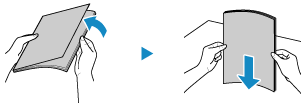
Dokładnie przekartkuj papier w obu kierunkach.
Po przekartkowaniu papieru wyrównaj krawędzie na płaskiej powierzchni.
4
Załaduj papier stroną do zadrukowania skierowaną w górę.
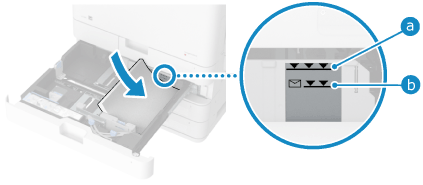
Załaduj papier tak, aby jego krawędź stykała się równo z prawą ścianą szuflady.
Upewnij się, że załadowany papier nie przekracza linii limitu ładowania ( w przypadku papierów innych niż koperty i
w przypadku papierów innych niż koperty i  w przypadku kopert). W przypadku przekroczenia linii limitu ładowania, mogą wystąpić błędy w podawaniu papieru lub zacięcie papieru.
w przypadku kopert). W przypadku przekroczenia linii limitu ładowania, mogą wystąpić błędy w podawaniu papieru lub zacięcie papieru.
 w przypadku papierów innych niż koperty i
w przypadku papierów innych niż koperty i  w przypadku kopert). W przypadku przekroczenia linii limitu ładowania, mogą wystąpić błędy w podawaniu papieru lub zacięcie papieru.
w przypadku kopert). W przypadku przekroczenia linii limitu ładowania, mogą wystąpić błędy w podawaniu papieru lub zacięcie papieru.5
Wyrównaj prowadnice papieru do szerokości papieru.
1
Trzymając dźwignię zwalniającą blokadę, przesuń prowadnice papieru.
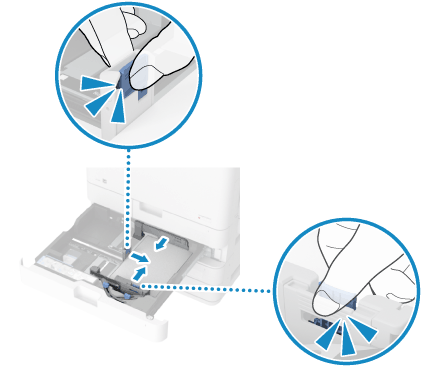
Jeśli prowadnice papieru są wyrównane, ale ustawione zbyt luźno lub zbyt ciasno, może to powodować nieprawidłowe podawanie papieru lub zacięcie papieru.
2
Dokręć śrubę mocującą.
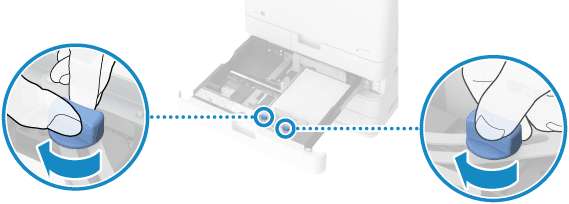
Nie dokręcaj śruby mocującej podczas trzymania prowadnic papieru. Może to spowodować zacięcie papieru.
Wsuń delikatnie szufladę na papier z powrotem do urządzenia.
7
Ustaw format i typ papieru odpowiednio do potrzeb. Ustawianie rozmiaru i rodzaju papieru w szufladzie na papier
Format papieru jest rozpoznawany automatycznie. Rozmiar papieru, który można wykryć automatycznie
* Jeżeli wykryty format papieru różni się od załadowanego formatu papieru, papier mógł nie zostać włożony poprawnie. Załaduj ponownie papier.
* Jeśli załadowany zostanie papier o rozmiarze, który nie jest wykrywany automatycznie lub wykryty zostanie inny rozmiar nawet po ponownym załadowaniu papieru, zmień ustawienie rozmiaru papieru.
Domyślnym ustawieniem typu papieru jest Zwykły 1 lub Zwykły 2. Gdy załadowany jest papier innego typu, zmień ustawienie typu.
UWAGA
Jeśli etykieta rozmiaru papieru jest przyklejona do szuflady na papier, wymień etykietę rozmiaru papieru po zmianie rozmiaru papieru. Szuflada na papier
Ładowanie papieru z zakładkami
Aby załadować papier z zakładkami do szuflady na papier, należy użyć opcjonalnej nasadki Tab Feeding Attachment-F. Tab Feeding Attachment-F
Papier z zakładkami można ładować tylko do szuflady na papier 2.
Papier z zakładkami można ładować tylko do szuflady na papier 2.
1
Pociągnij szufladę na papier 2 do siebie, aż się zatrzyma.

2
Poluzuj śrubę mocującą.
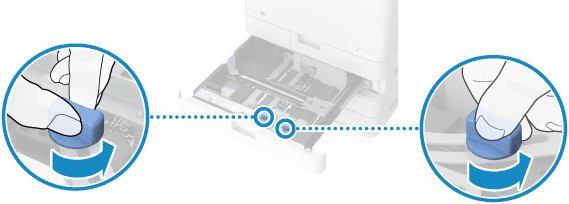
3
Przesuń prowadnicę papieru znajdującą się z lewej strony do lewej krawędzi.
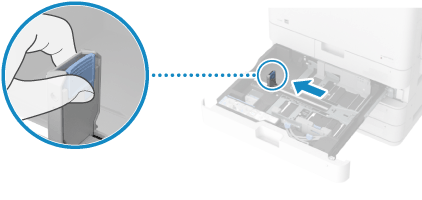
Trzymając dźwignię zwalniającą blokadę, przesuń prowadnice papieru.
4
Zamontuj nakładkę Tab Feeding Attachment-F do szuflady na papier 2.
1
Zamontuj nakładkę Tab Feeding Attachment-F, tak aby była w jednej linii ze wskaźnikiem rozmiaru A4 lub LTR.
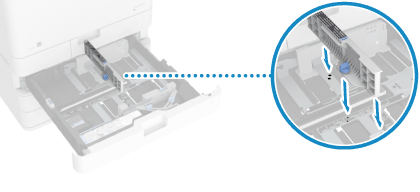
2
Przekręć pokrętło, aby zabezpieczyć nakładkę Tab Feeding Attachment-F.
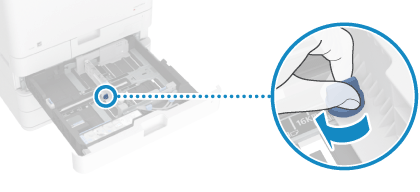
5
Załaduj papier z zakładkami.
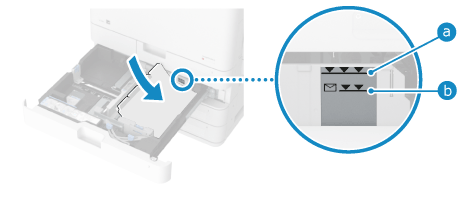
Załaduj papier z zakładkami w normalnej kolejności, przodem do góry i z zakładką po lewej stronie.
Upewnij się, że załadowany papier nie przekracza linii limitu ładowania ( w przypadku papierów innych niż koperty i
w przypadku papierów innych niż koperty i  w przypadku kopert). W przypadku przekroczenia linii limitu ładowania, mogą wystąpić błędy w podawaniu papieru lub zacięcie papieru.
w przypadku kopert). W przypadku przekroczenia linii limitu ładowania, mogą wystąpić błędy w podawaniu papieru lub zacięcie papieru.
 w przypadku papierów innych niż koperty i
w przypadku papierów innych niż koperty i  w przypadku kopert). W przypadku przekroczenia linii limitu ładowania, mogą wystąpić błędy w podawaniu papieru lub zacięcie papieru.
w przypadku kopert). W przypadku przekroczenia linii limitu ładowania, mogą wystąpić błędy w podawaniu papieru lub zacięcie papieru.6
Wyrównaj górną i dolną prowadnicę papieru do długości papieru.
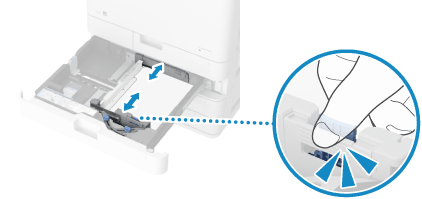
Trzymając dźwignię zwalniającą blokadę, dopasuj prowadnice papieru do długości papieru.
Ustawienie prowadnic papieru za szeroko lub za wąsko może spowodować problemy z podawaniem lub zakleszczenie papieru.
7
Dokręć śrubę mocującą.
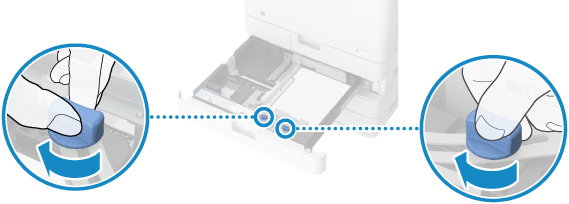
8
Wsuń delikatnie szufladę na papier z powrotem do urządzenia.
9
Ustaw rodzaj papieru. Ustawianie rozmiaru i rodzaju papieru w szufladzie na papier
Format papieru jest rozpoznawany automatycznie.
* Jeśli wykryty rozmiar papieru nie jest rozmiarem A4 lub LTR, papier może nie zostać prawidłowo załadowany. Załaduj ponownie papier.
Domyślnym ustawieniem typu papieru jest Zwykły 1 lub Zwykły 2. Jeśli załadowany jest papier z zakładkami, należy zmienić ustawienie rodzaju papieru.
UWAGA
Jeśli etykieta rozmiaru papieru jest przyklejona do szuflady na papier, wymień etykietę rozmiaru papieru po zmianie rozmiaru papieru. Szuflada na papier
Ładowanie papieru o niestandardowym rozmiarze
Aby prawidłowo załadować papier, wyrównaj prowadnice papieru w szufladzie na papier z tym papierem.
W przypadku korzystania z papieru z logo zwróć uwagę na orientację załadowanego papieru oraz na to, która strona jest skierowana do góry. Orientacja ładowania papieru z logo
W przypadku korzystania z papieru z logo zwróć uwagę na orientację załadowanego papieru oraz na to, która strona jest skierowana do góry. Orientacja ładowania papieru z logo
1
Pociągnij szufladę na papier do siebie, aż się zatrzyma.



2
Poluzuj śrubę mocującą.
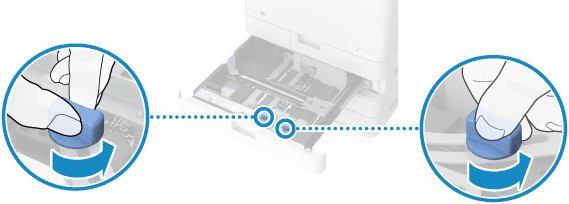
Ten krok nie jest wymagany w przypadku szuflady na papier 1. Przejdź do Kroku 3.
Wysuń prowadnice papieru na zewnątrz.
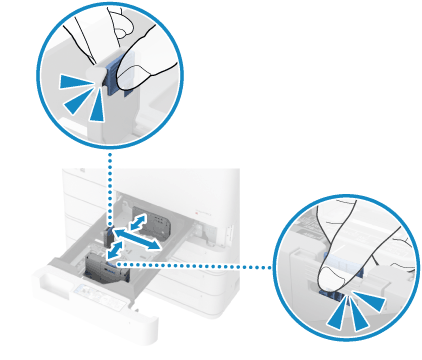

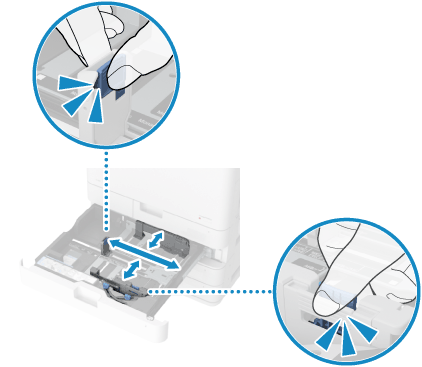
Trzymając dźwignię zwalniającą blokadę, przesuń prowadnice papieru.
4
Przekartkuj papier i wyrównaj krawędzie.
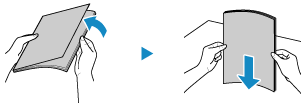
Dokładnie przekartkuj papier w obu kierunkach.
Po przekartkowaniu papieru wyrównaj krawędzie na płaskiej powierzchni.
5
Załaduj papier stroną do zadrukowania skierowaną w górę.
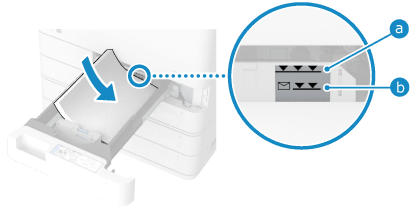

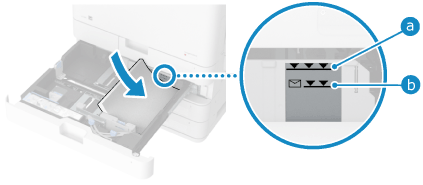
Załaduj papier tak, aby jego krawędź stykała się równo z prawą ścianą szuflady.
Upewnij się, że załadowany papier nie przekracza linii limitu ładowania ( w przypadku papierów innych niż koperty i
w przypadku papierów innych niż koperty i  w przypadku kopert). W przypadku przekroczenia linii limitu ładowania, mogą wystąpić błędy w podawaniu papieru lub zacięcie papieru.
w przypadku kopert). W przypadku przekroczenia linii limitu ładowania, mogą wystąpić błędy w podawaniu papieru lub zacięcie papieru.
 w przypadku papierów innych niż koperty i
w przypadku papierów innych niż koperty i  w przypadku kopert). W przypadku przekroczenia linii limitu ładowania, mogą wystąpić błędy w podawaniu papieru lub zacięcie papieru.
w przypadku kopert). W przypadku przekroczenia linii limitu ładowania, mogą wystąpić błędy w podawaniu papieru lub zacięcie papieru.6
Wyrównaj prowadnice papieru z szerokością i długością papieru.
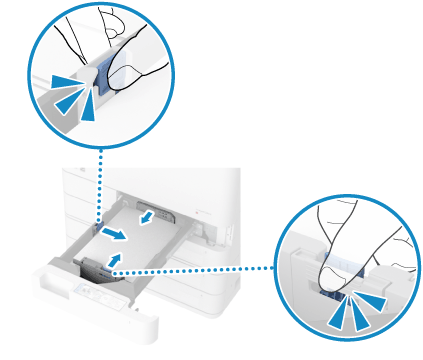

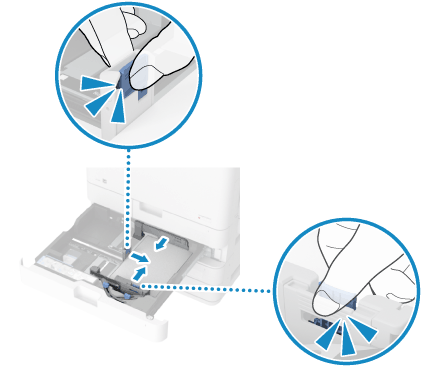
Trzymając dźwignię zwalniającą blokadę, dopasuj prowadnice papieru do szerokości i długości papieru.
Ustawienie prowadnic papieru za szeroko lub za wąsko może spowodować problemy z podawaniem lub zakleszczenie papieru.
7
Dokręć śrubę mocującą.
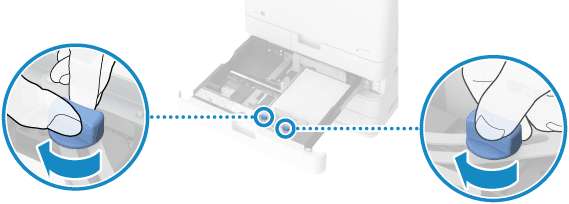
Ten krok nie jest wymagany w przypadku szuflady na papier 1. Przejdź do Kroku 8.
Wsuń delikatnie szufladę na papier z powrotem do urządzenia.
9
Ustaw format i typ papieru. Ustawianie rozmiaru i rodzaju papieru w szufladzie na papier
Ustaw rozmiar (długość boku) załadowanego papieru.
Domyślnym ustawieniem typu papieru jest Zwykły 1 lub Zwykły 2. Gdy załadowany jest papier innego typu, zmień ustawienie typu.